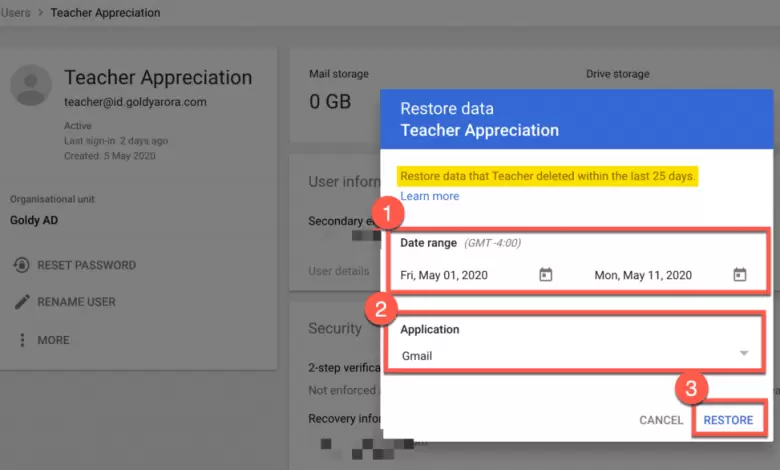روش جدید بازیابی ایمیل های پاک شده جیمیل
گاهی اوقات شرایطی پیش می آید که شما به بازیابی ایمیل های پاک شده تان نیاز پیدا می کنید. ممکن است اشتباهی ایمیل هایتان را حذف کرده باشید یا هیچ وقت فکر نمی کردید که به آنها نیاز پیدا می کنید.
خب حالا احتمالا این سوال برایتان پیش می آید که آیا ایمیل های پاک شده جیمیل قابل بازیابی هستند؟ جواب این سوال به این بستگی دارد که شما از اکانت جیمیل (gmail.com@) استفاده می کنید یا از گوگل ورک اسپیس (Google Workspac)؟ کاربر عادی هستید یا مدیر گوگل ورک اسپیس؟
اجازه بدهید همه این شرایط را با جزئیات و نحوه تاثیرشان روی احتمال بازیابی ایمیل های پاک شده جیمیل بررسی کنیم.
روش ساده
وقتی شما یک جیمیل را پاک می کنید، این ایمیل به صورت خودکار به Trash Bin رفته و تا ۳۰ روز در آنجا می ماند، در نتیجه شما در این بازه ۳۰ روزه امکان بازیابی آنها را به شرح زیر خواهید داشت:
جیمیل هایی که به شکل روتین بعد از ۳۰ روز پاک می کنید همان جیمیل هایی هستند که به صورت دستی توسط شما یا به صورت اتوماتیک توسط گوگل از سطل زباله اکانت شما حذف می شوند.
برای بازیابی ایمیل های پاک شده ظرف مدت ۳۰ روز، به Trash Bin حساب خود (مانند شکل زیر) بروید و جیمیل یا جیمیل هایی که قصد بازیابی آنها را دارید، انتخاب کنید.
به صورت پیش فرض جیمیل های نمایش داده شده در اولین صفحه از قبل انتخاب شده اند، در صورتی که نیاز به بازیابی همه آنها دارید، all the conversations را انتخاب کنید.
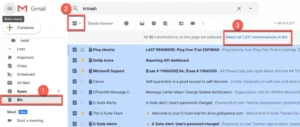
۱- روی آیکون move to کلیک کنید.
۲- روی Inbox کلیک کنید.
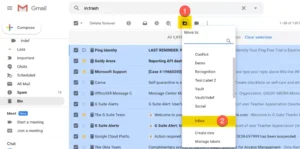
جیمیل از شما درباره انجام این کار تاییدیه می خواهد، OK را کلیک کنید، و حالا جیمیل های شما از Trash Bin به Inbox انتقال پیدا می کنند.
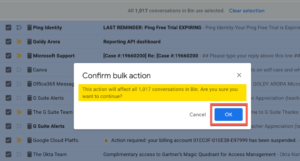
اگر اکانت حرفه ای گوگل دارید (Admin account)
اگر از Google Workspace استفاده می کنید، انتخاب ها و انعطاف پذیری بیشتری برای بازیابی جیمیل هایی که به صورت روتین توسط کاربر پاک می شوند، خواهید داشت.
انتخاب اول: بازیابی جیمیل های پاک شده از طریق Google Workspace Admin Console که در تمامی برنامه های Google Workspace در دسترس می باشد.
شما می توانید از طریق Google Workspace Admin Console جیمیل های روتین پاک شده توسط کاربران خود را تا ۲۵ روز بعد از پاک شدن بازیابی کنید.
۱- برای استفاده از این امکان، وارد اکانت Google Workspace Admin Console خود شوید و کاربران مدنظر را جستجو کنید.
۲- وارد صفحه details کاربر شوید.
۳- روی “More” کلیک کنید.
۴- مطابق شکل زیر روی “Restore Data” کلیک کنید.
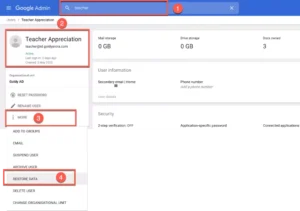
۵- بازه زمانی جیمیل های مدنظر برای بازیابی (بازه ۲۵ روزه) را وارد کنید.
۶- گزینه Gmail را از لیست Application انتخاب کنید.
۷- روی Restore کلیک کنید.
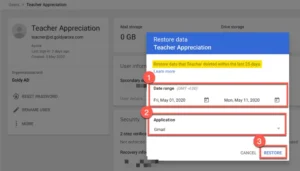
انتخاب دوم: بازیابی جیمیل های پاک شده از طریق ابزار Security Investigation Tool قابل دسترس در برنامه Google Workspace Enterprise
برنامه Google Workspace Enterprise ابزاری تحت عنوان “Security Investigation Tool” دارد که با استفاده از آن می توانید ابتدا پژوهش مورد نظرتان را اجرا و سپس عملیات مرتبط با آن را انجام دهید. با این فرض که شما حالا در پلان Google Workspace Enterprise هستید، به بررسی جیمیل های پاک شده می پردازیم و سپس آنها را در mailbox کاربر بازیابی می کنیم.
نکته:
– ابزار Security investigation بازیابی جیمیل هایی که به شکل روتین توسط کاربر پاک می شوند را ظرف مدت ۳۰ روز پس از پاک شدن آنها انجام می دهد.
– برای کار با ابزار Security investigation نیازمند مجوز دسترسی هستید.
برای شروع فرایند جستجو، وارد اکانت Google Workspace Admin Console خود شوید و سپس به قسمت Investigation tool زیرشاخه گزینه تنظیماتSecurity بروید.
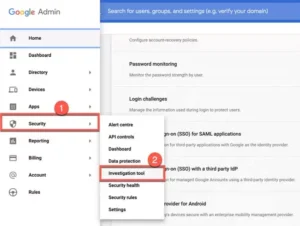
جزئیات:
- در قسمت بالا “Gmail messages” را انتخاب کنید.
- از AND برای تعیین شرط موردنظر استفاده کنید.
- بازه زمانی جیمیل هایی که می خواهید بازیابی کنید را مشخص کنید.
- جیمیل گیرنده را تعیین کنید.
- از قسمت Label گزینه “Deleted” را انتخاب کنید. (منظور از Deleted همان جیمیل هایی است که به صورت روتین پاک شده اند.)
- روی Search کلیک کنید.
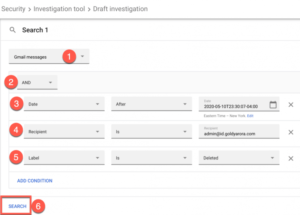
حالا تمامی جیمیل هایی که کاربر در بازه زمانی انتخابی شما پاک کرده است را می توانید مشاهده کنید.
۱- جیمیل یا جیمیل هایی که قصد بازیابی آنها را دارید انتخاب کنید.
۲- مانند تصویر زیر روی منوی ACTIONS کلیک کنید.
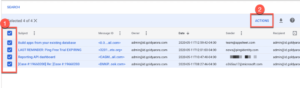
گزینه “Restore Messages” را کلیک کنید.
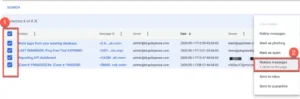
از شما برای تایید تعداد X جیمیلی که می خواهید برای این کاربر بازیابی کنید، سوال می شود.
روی “Restore” کلیک کنید.
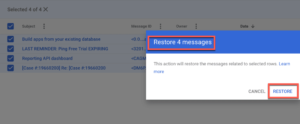
پروسه ی بازیابی جیمیل های شما هم حالا شروع می شود (ضمن اینکه می توانید هر جا که لازم بود، از گزینه Abort برای توقف این پروسه استفاده کنید.)
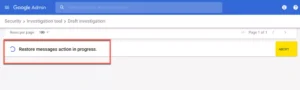
و حالا ابزار Security investigation tool نتایج موردنظرتان را نمایش خواهد داد، و اگر همه چیز درست انجام شده باشد، پیغام “message/s was restored successfully” را خواهید دید.
نکات مهم:
۱- جیمیل های بازیابی شده به Trash Bin کاربر منتقل می شوند و وارد Inbox نخواهند شد، به این دلیل که Trash Bin همان جایی است که جیمیل های روتین پاک شده قبلاً در آن قرار داشتند.
۲- حتماً می پرسید چرا مستقیماً به Inbox کاربر منتقل نمی کنیم؟ سوال خوبی است، علت ناممکن بودن آن است، چنانچه بخواهید این کار را انجام دهید با error مواجه خواهید شد.
خب، پس از انتقال جیمیل های بازیابی شده به Gmail Trash Bin کاربر، می توانیم از کاربر بپرسیم که قصد بازیابی آنها از Bin را دارد یا می خواهد پژوهش دیگری (این بار در Trash Bin) را انجام دهد، و بعد از آن جیمیل ها را به Inbox کاربر انتقال دهیم.
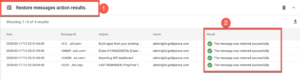
برای انتقال جیمیل های بازیابی شده از Gmail Trash Bin به Inbox، باید پژوهش دیگری را مشابه پژوهش قبلی (با تفاوت در گزینه Label Name آن) انجام دهیم.
این بار Label Name باید روی“Bin” باشد و عملیات ما همانند تصویر زیر انتخاب گزینه “Send to Inbox” خواهد بود.
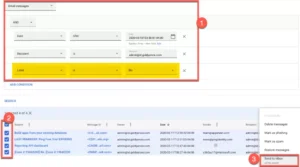
با کلیک کردن روی “SEND TO INBOX” به انتقال گروهی جیمیل ها مهر تایید خواهید زد.
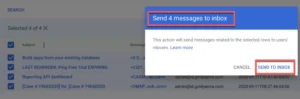
عملیات انتقال جیمیل ها به Inbox حالا آغاز می شود.
تبریک! جیمیل های بازیابی شده حالا در Gmail inbox کاربر قابل دسترس هستند.

انتخاب سوم: بازیابی جیمیل ها با Google Vault
قابل دسترس در پلتفرم های Google Workspace Business وGoogle Enterprise Business (و به شکل افزونه ای در Google Workspace basic)
برنامه Google Vault یک اپلیکیشن بایگانی- نگهداری است که به شما این امکان را می دهد تا اطلاعات Google Workspace خود را بر اساس قوانین تعیین شده خودتان ذخیره کنید.
فرض کنید یک سری قوانین ذخیره سازی برای اطلاعات خود تعیین کرده اید. (نکته: اگر چه Vault بعد از تنظیمات شما یا ایجاد/تغییر قوانین ذخیره سازی شروع به کار می کند، ولی کارایی آن فقط برای اطلاعاتی که هنوز پاک نشده اند، تاثیرگذار است.)
وارد اکانت خود در ediscovery.google.com شوید، موضوعی (Matter) را ایجاد کنید، و سپس جستجو برای پیدا کردن جیمیل هایی که می خواهید بازیابی کنید، را شروع کنید.
در مثال زیر، قصد دارم جیمیل های پاک شده یک کاربر را در بازه زمانی یکم مِی ۲۰۲۰ تا یازدهم همین ماه بازیابی کنم (با کلید واژه label^deleted)
بعد از تعیین شروط جستجو روی Search کلیک کنید.
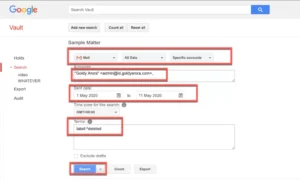
حالا جیمیل های پاک شده را بر اساس شرایط جستجوی Google Vault ملاحظه خواهید کرد.
برای استخراج این اطلاعات روی“Export results” کلیک کنید.
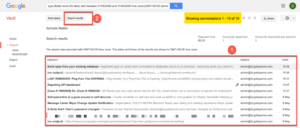
حالا Google Vault عملیات استخراج اطلاعات شما را شروع می کند، و بسته به حجم دیتای انتخابی مدت زمان عملیات متغیر خواهد بود.
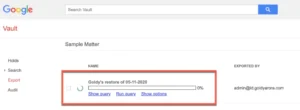
۱- برای فایل خروجی یک اسم تعریف کنید.
۲- منطقه جغرافیایی دیتا را انتخاب کنید (مثلاً none، ایالات متحده، اروپا)، این منطقه جایی است که فایل خروجی در آنجا ذخیره شده و تا ۱۵ روز در دسترس خواهد بود.
۳- فرمت موردنظر را انتخاب کنید (مثلاً Mbox یا PST برای جیمیل ها)، من به خاطر سهولت بیشتر فرایند ارسال PST نسبت به Mbox، این فرمت را انتخاب کردم.
۴- روی Start Export کلیک کنید.
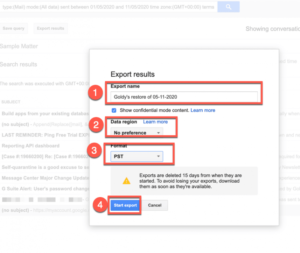
برای مشاهده نتایج عملیات استخراج روی “view X completed files” کلیک کنید.
فایل Mbox شما در فرمت .zip ذخیره شده است، برای ذخیره سازی آن روی سیستم خود، روی Download کلیک کنید.
نکته: با توجه به حجم اطلاعات، تعداد فایل های zip متغیر خواهد بود، برای فرمت PST هر فایل zip تا حجم GB 1 دیتا در خود ذخیره می کند.
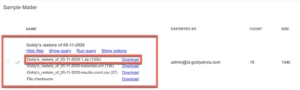
پرسش های متداول
۱- آیا امکان بازیابی جیمیل هایی روتین پاک شده در اکانت جیمیل وجود دارد؟
خیر.
زمانی که شما جیمیلی را پاک می کنید، آن جیمیل وارد Trash Bin می شود و تا ۳۰ روز در آنجا می ماند.
بنابراین اگر آنها را به شکل روتین از Trash Bin پاک کنید یا خود Google به صورت خودکار آنها را بعد از ۳۰ روز پاک کند، بازیابی جیمیل امکان پذیر نخواهد بود.
۲- جیمیل های پاک شده تا چه زمانی در GOOGLE VAULT قابل دسترس هستند؟
بستگی به دوره نگهداری تعیین شده شما در Google Vault دارد.
برای مثال، اگر در تعریف قوانین ذخیره سازی از عبارت “نامحدود” استفاده کنید، اطلاعات شما تا زمانی که کاربر Google Vault هستید قابل دسترس خواهند بود.
۳- آیا امکان بازیابی جیمیل بعد از ثبت نام در GOOGLE VAULT وجود دارد؟
بستگی دارد.
اگر ۲۵ روز از پاک شدن جیمیل ها گذشته باشد یا کاربر اکانت Google Vault نداشته باشد و یا هنوز تنظیمات مربوط به آن را انجام نداده باشد، حتی با وجود ثبت نام در Google Vault (یا انجام تنظیمات آن) قادر به بازیابی جیمیل ها نخواهد بود.
۴- چرا نمی توانم جیمیل های پاک شده در ابزار SECURITY INVESTIGATION TOOL را ببینم؟
طبق تعاریف گوگل، ورود لاگ های جیمیل در Security investigation tool تا ۶۰ دقیقه طول می کشد.
پس امکان نمایش جیمیل های پاک شده تا ۶۰ دقیقه وجود ندارد، اگر بااین مشکل مواجه هستید، یک ساعت دیگر دوباره امتحان کنید.
۵- آیا حتماً باید SUPER ADMIN باشم تا بتوانم جیمیل های پاک شده GOOGLE VAULT یا SECURITY INVESTIGATION TOOL را بازیابی کنم؟
نه، هم Google Vault و هم Security Investigation tool امکان بهره مندی از مجوزهای دسترسی ادمین را فراهم کرده اند، شما تا زمانی که از این امکان برخوردار باشید می توانید از ابزارهای مذکور برای بازیابی جیمیل های پاک شده استفاده کنید